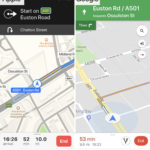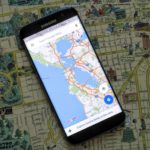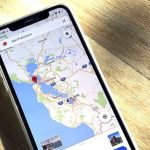En tu iPhone o iPad, puede que hayas notado una flecha en la esquina superior derecha de la pantalla, cerca de los iconos de la batería y la señal. Este icono es hueco y simboliza cuando una aplicación está usando servicios de localización. Hay diferentes tipos de flechas y variaciones que puedes ver, y puedes averiguar lo que significan en los ajustes. Si quieres ocultar la flecha de la barra de estado, también puedes hacerlo.
Muchas aplicaciones de tu iPhone o iPad utilizan servicios de localización para funcionar correctamente. Por ejemplo, cuando estés usando Mapas, Google Maps, Buscar mi iPhone o cualquier otra aplicación que utilice tu ubicación, verás este icono. Hay diferentes variaciones del icono y todo esto depende de la aplicación que esté usando tu ubicación.
Acceso a los servicios de localización
1. Ir a Ajustes .
2. Haga clic en Tiempo de pantalla .
3. Haz clic en Contenido & Restricciones de privacidad .
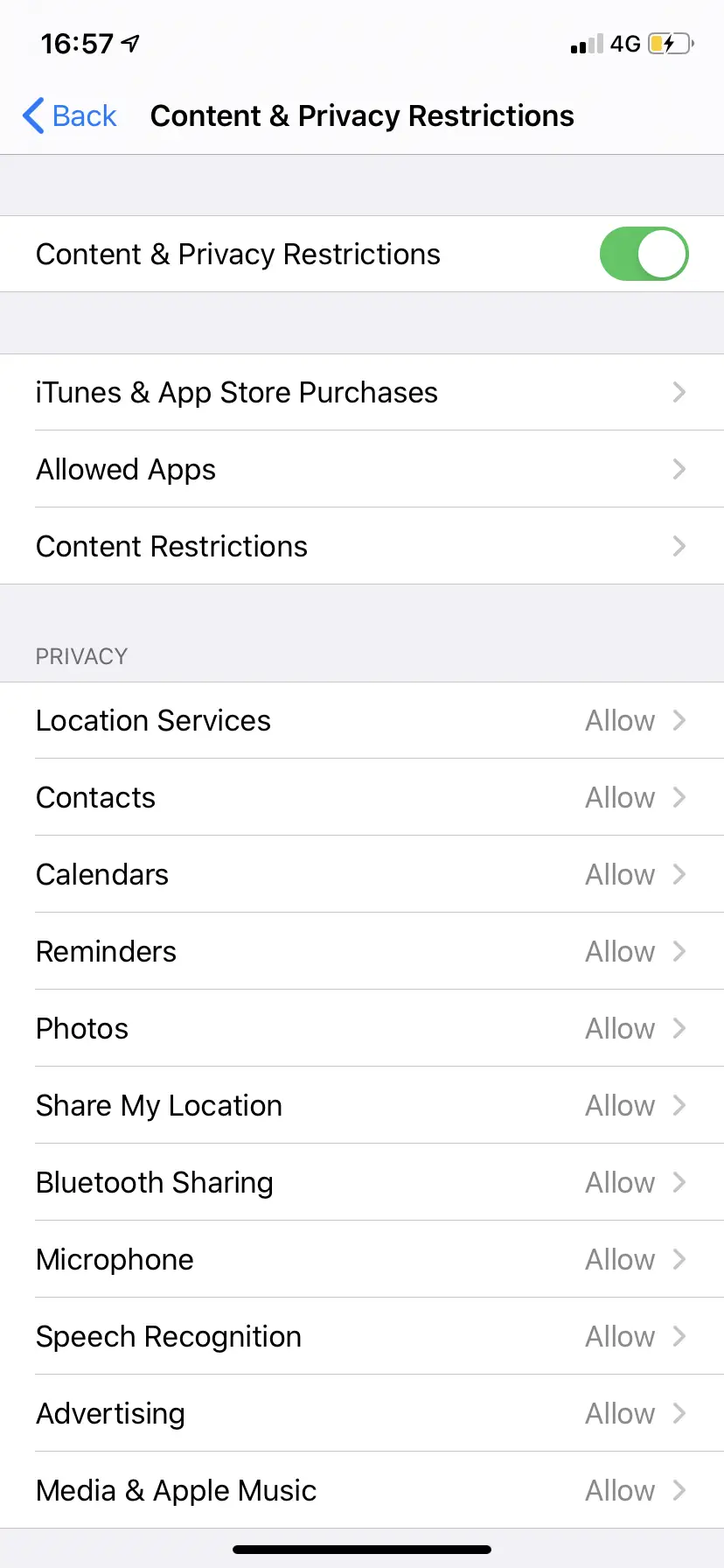
4. Haga clic en Servicios de localización .
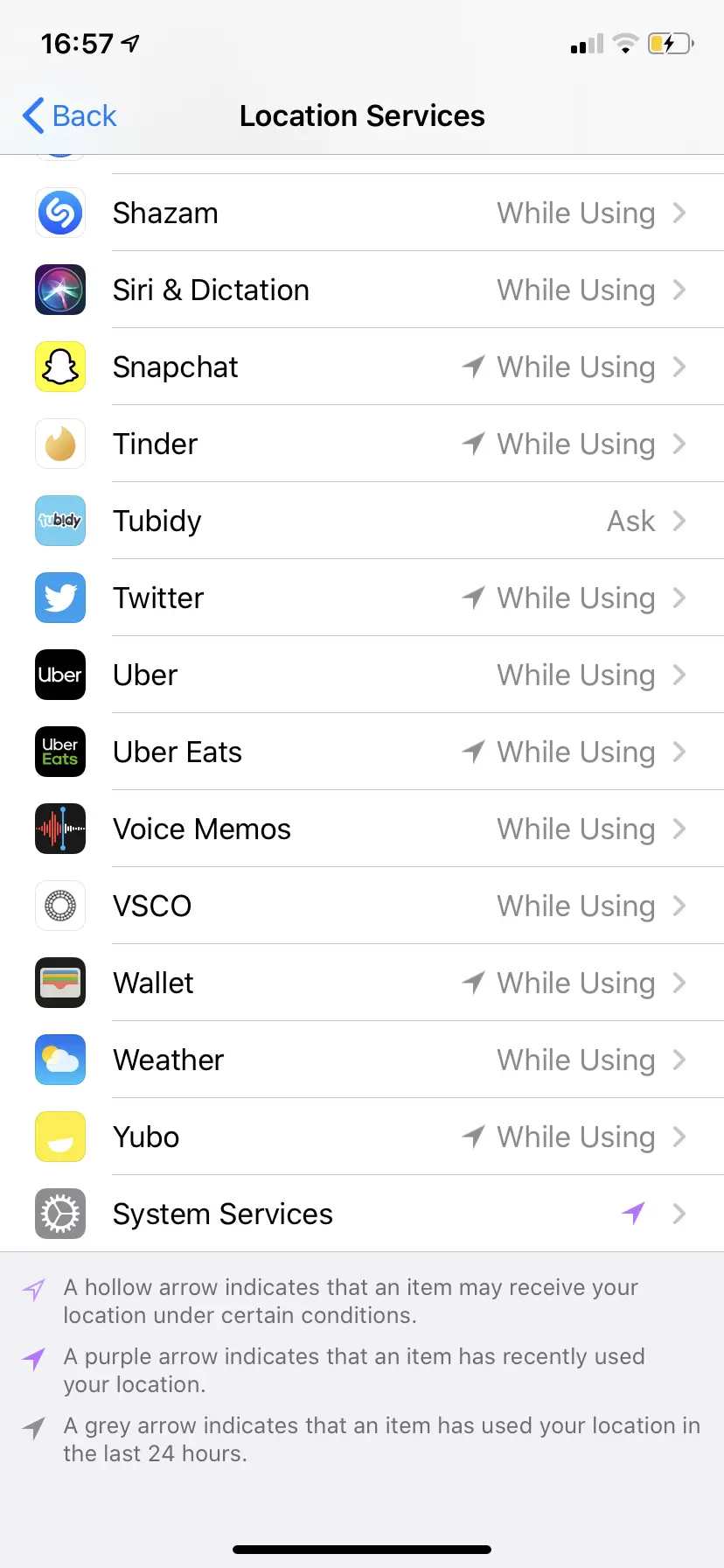
5. Desplácese hacia abajo hasta la parte inferior del Servicio de Localización y verá lo que significa cada variación de la flecha.
Una flecha hueca indica que un artículo puede recibir su ubicación bajo ciertas condiciones. Una flecha púrpura indica que un artículo ha utilizado recientemente su ubicación. Una flecha gris indica que un artículo ha utilizado su ubicación en las últimas 24 horas.
Aquí puedes ver cómo cada aplicación ha utilizado tu ubicación. Además de cada aplicación, verás Mientras usas, Pregunta o Siempre. Mientras se usa significa que la aplicación sólo puede usar tu ubicación mientras la estás usando. Preguntar significa que una aplicación te preguntará si puede preguntar tu ubicación cuando la necesite. Siempre significa que la aplicación puede acceder a tu ubicación incluso cuando no la estás usando.
Eliminar el icono de Servicios de Localización de la barra de estado
1. Ir a Ajustes .
2. Haga clic en Tiempo de pantalla .
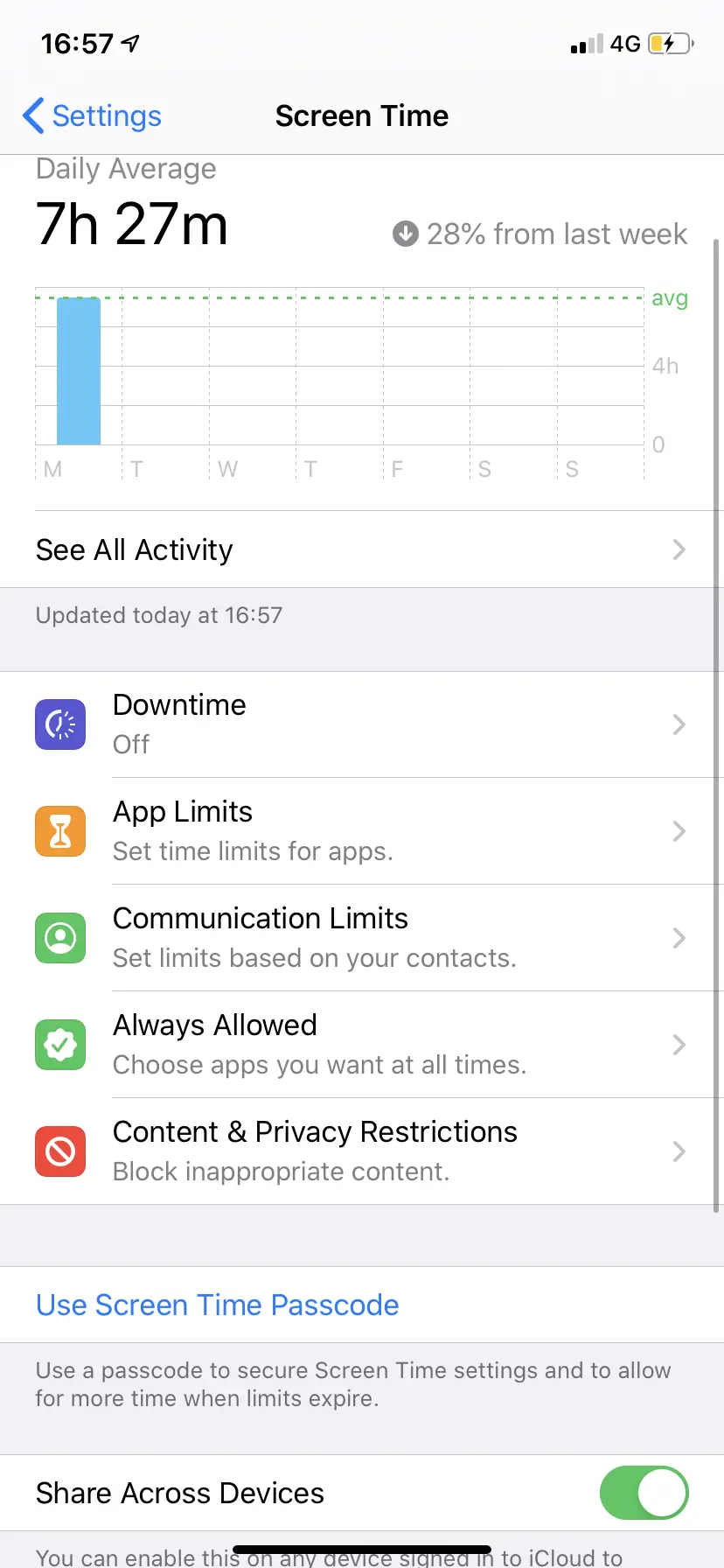
3. Haz clic en Contenido & Restricciones de privacidad .
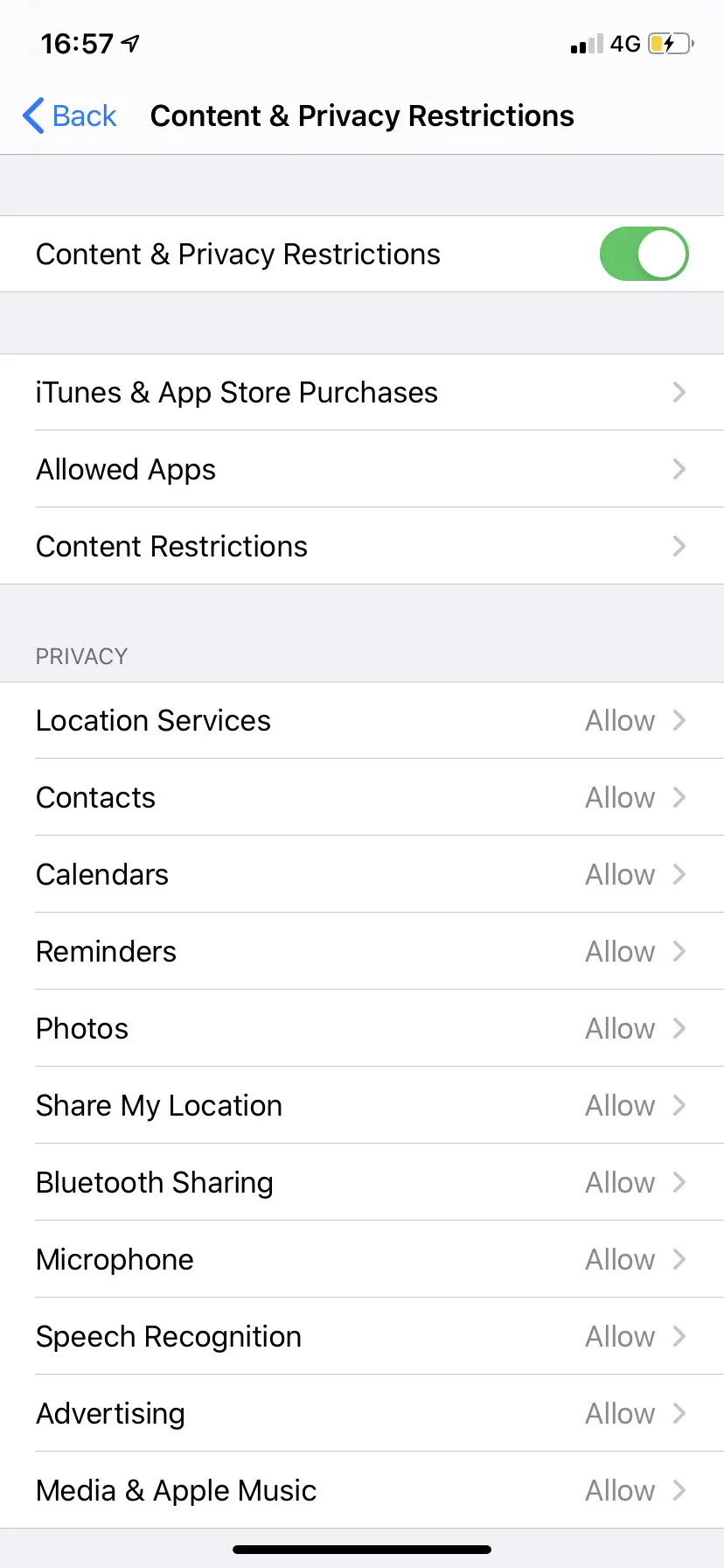
4. Haga clic en Servicios de localización .
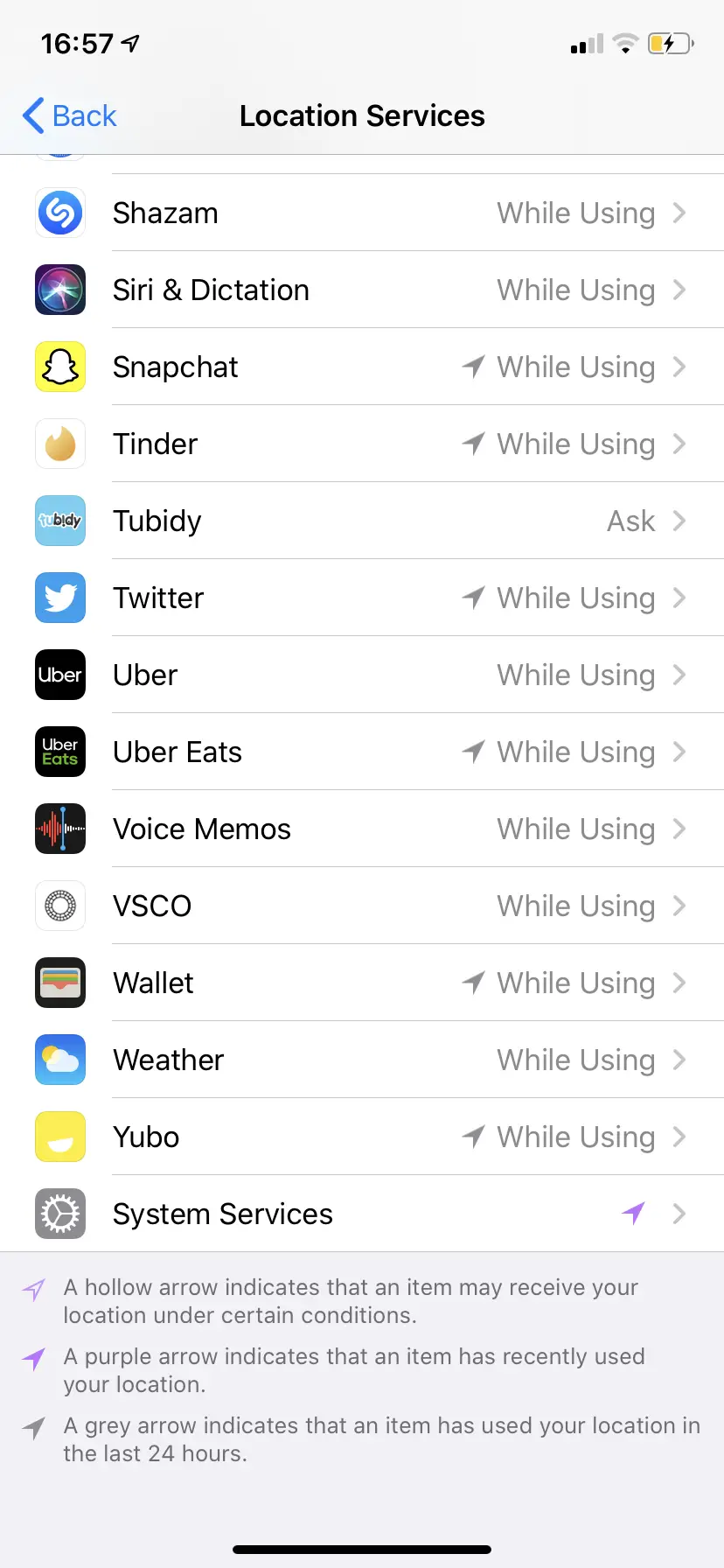
5. Desplácese hacia abajo hasta la parte inferior de Servicios de Localización y pulse en Servicios de Sistema.
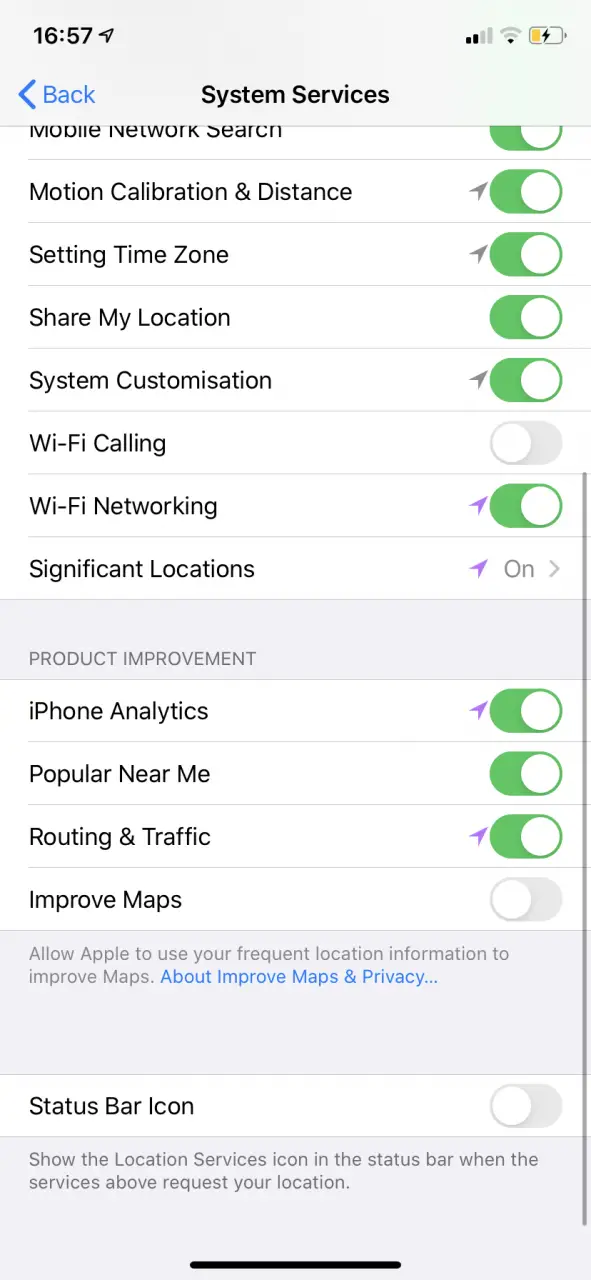
6. Desactivar el icono de la barra de estado.